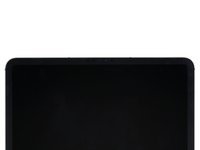はじめに
この修理ガイドを参照して、iPad Pro 12.9インチ 第5世代 バッテリーの交換をしましょう。
このガイドは、A2379(Wi-Fiおよびセルラーモデル 、ミリ波対)モデルのiPad Proを対象としています。Wi-Fiモデルのみをお持ちの場合は、本ガイドを一般的な参考資料としてお使いいただけますが、本ガイドに記載されていない分解作業が必要になる場合があります。
バッテリーコネクタを2枚のカードストリップで塞いでいる画像もあります。これはオプションの方法ですが、バッテリーを完全に放電する方が確実です。この見た目の相違は無視してガイドを読み進めてください。
必要な工具と部品
-
この手順で使用する道具:Clampy - Anti-Clamp$24.95
-
青色のハンドルを吸盤の反対側に引っ張って、リバースクランプのアームのロックを解除して下さい。
-
iPadの下に支えになるようなものを置いて、吸盤の間に水平になるようにして下さい。
-
吸盤をiPadの左端の中央付近に移動させて下さい。片方が表側、もう片方が裏側に来るようにして下さい。
-
リバースクランプの下側が動かないように押さえてから、上からしっかり押し付けて上側の吸盤を張り付けて下さい。
-
-
-
吸盤をスクリーンの右端中央にできるだけ近い位置に装着します。
-
強く安定した力で吸盤を引き上げ、フレームとスクリーンの間にわずかな隙間を作ります。
-
隙間にオープニングピックを差し込みます。
-
-
-
3本目のオープニングピックをスクリーンの左下コーナーに挿入します。
-
ピックを左上コーナーにスライドさせ、前の手順で示した切り込みを避けて左の接着剤を切開する。
-
次の手順を続行する前に、ピックを左上コーナーに挿入したままにします。
-
-
-
上端の接着剤が柔らかくなる間に、以下のことに注意してください:
-
コーナー付近に2つの環境光センサーがあります。ここにピックを1mm以上差し込まないでください。
-
フロントカメラと追加のセンサーは上端中央にあります。ここにはピックを差し込まないでください。接着剤が1mm以下しかなく、部品を損傷する恐れがあります。
-
-
-
スクリーンの対向する2つの角をつかみながら、持ち上げてフレームから離します。
-
上端近くのリボンケーブルが見えなくなるまで、スクリーンをフレームの右下隅に向かってずらします。
-
-
この手順で使用する道具:FixMat$36.95
-
プラスドライバーを使い、上部ケーブルシールドを固定している2本のネジを外します。
-
長さ1.8 mmのネジ1本
-
長さ1.4 mmのネジ1本
-
-
-
プラスドライバーを使って、上下のディスプレイブラケットを固定している次の7つのネジを外します。
-
長さ1.1 mmネジー4本
-
長さ2.0 mmネジー2本
-
長さ1.0 mmネジー1本
-
-
-
-
プラスドライバーを使って、フロントカメラブラケットをロジックボードに固定している、3本のネジを外します。
-
長さ1.1 mmネジー2本
-
長さ1.0 mmネジー1本
-
-
-
フロントカメラの下、中央と右のケーブルの間にスパッジャーの平面側先端を差し込みます。
-
スパッジャーをひねって、フロントカメラを固定しているエポキシ樹脂を分離します。
-
フロントカメラを取り外します。
-
-
-
プラスドライバーを使って、リアカメラブラケットをフレームに固定している、5本のネジを外します。
-
長さ1.2 mmネジー2本
-
長さ2.7 mmネジー1本
-
長さ2.6 mmネジー1本
-
長さ1.8 mmネジー1本
-
-
-
高濃度(90%以上)のイソプロピルアルコールをロジックボードの右端に注入します。
-
iPadの右端を上に傾け、イソプロピルアルコールがロジックボードの下に入るようにします。
-
イソプロピルアルコールが粘着力を弱めるまで1分間待ちます。
-
-
-
オープニングピックをロジックボードの上端の下にスライドさせ、下側の接着剤を切り離します。
-
接着剤の再密着を防ぐため、オープニングピックは挿入したままにしておきます。
-
-
-
オープニングピックをロジックボードの右上端の下に挿入します。
-
オープニングピックをバッテリコネクタ方向にスライドさせ、右の接着剤を切り離します。
-
接着剤の再装着を防ぐため、オープニングピックをバッテリコネクタの横に挿入したままにします。
-
-
-
オープニングピックをロジックボードの左端の下に挿入します。
-
オープニングピックを左端に沿っ てスライドさせ、接着剤を分離させます。
-
接着剤の再密着を防ぐため、オープニングピックを挿入したままにします。
-
-
-
5番目のオープニングピックをロジックボードの上端、フロントカメラ付近の下にスライドさせ、上部の接着剤を切り離します。
-
接着剤の再装着を防ぐため、オープニングピックをその場に残して起きます。
-
-
-
バッテリーの下にある接着剤を剥がすには、9つのストレッチリリースタイプの接着プルタブを外す必要があります。
-
いくつかのバッテリーセルの角には、剥がすために必要な余分な接着剤が少量、付いています。
-
残りの接着剤はバッテリーセルの間、バッテリーボードの下にあります。
-
-
この手順で使用する道具:Tweezers$4.99
-
ピンセットまたは指を使って、プルタブを注意深くはがし、指でつかめる程度にバッテリーから切り離します。
-
-
この手順で使用する道具:Plastic Cards$2.99
-
プラスチックカードをバッテリーとフレームの間の隙間に差し込みます。
-
プラスチックカードをバッテリーの下に差し込みながら、接着剤を乖離します。
-
各バッテリーセルに付いた残りのストレッチリリースタイプの接着剤にも、同じ作業を繰り返します。
-
-
-
バッテリーとボードの間はスライスしない。
-
ボードとフレームの間をスライス。
-
最初の隙間を作るために、2つのバッテリーセルの中央部分の下に、オープニングピックを差し込みます。
-
デバイスを再組み立てするには、これらのインストラクションを逆の順番に従って作業を進めてください。
パフォマンスの最適化のために、この修理ガイドを完了した後、新しくインストールしたバッテリーのキャリブレーションを行なってください。
e-wasteを処理する場合は、認可済みリサイクルセンターR2を通じて廃棄してください。
修理がうまく進みませんか?ベーシックなトラブルシューティングを試してみるか、iPad Pro 12.9インチ 第5世代のアンサーコミュニティを参照してください。
デバイスを再組み立てするには、これらのインストラクションを逆の順番に従って作業を進めてください。
パフォマンスの最適化のために、この修理ガイドを完了した後、新しくインストールしたバッテリーのキャリブレーションを行なってください。
e-wasteを処理する場合は、認可済みリサイクルセンターR2を通じて廃棄してください。
修理がうまく進みませんか?ベーシックなトラブルシューティングを試してみるか、iPad Pro 12.9インチ 第5世代のアンサーコミュニティを参照してください。
2 の人々がこのガイドを完成させました。
以下の翻訳者の皆さんにお礼を申し上げます:
100%
Midori Doiさんは世界中で修理する私たちを助けてくれています! あなたも貢献してみませんか?
翻訳を始める ›
コメント 1 件
How to glue screen back? Can iPad work without battery-with power bank only? I hate battery problems -they grow inside-it’s make me feel stupid-like-idea to place them inside